- Autorius Jason Gerald [email protected].
- Public 2024-01-02 02:48.
- Paskutinį kartą keistas 2025-01-23 12:25.
Šis „wikiHow“moko, kaip iš naujo paleisti „iPad“, taip pat iš naujo nustatyti „iPad“, kuris užrakintas dėl pamiršto slaptažodžio.
Žingsnis
1 būdas iš 3: iš naujo paleiskite nereaguojantį ar sugadintą „iPad“

Žingsnis 1. Ieškokite maitinimo ir namų mygtukų
Įjungimo mygtuką rasite viršutinėje „iPad“pusėje, o mygtuką „Pagrindinis“- apatiniame įrenginio centre.

Žingsnis 2. Paspauskite ir palaikykite abu mygtukus, kol pamatysite „Apple“logotipą

Žingsnis 3. Atleiskite maitinimo mygtuką ir pagrindinį mygtuką
Jei laikysite per ilgai, pateksite į atkūrimo režimą (atkūrimo režimą).

Žingsnis 4. Palaukite, kol „iPad“vėl bus paleista iš naujo
Perkrovimas tokiu būdu paprastai gali išspręsti nedideles „iPad“problemas, pvz., Ryšio problemas ir įkrovimo klaidas.
2 metodas iš 3: iš naujo nustatykite užrakintą „iPad“(naudodami „iTunes“)

Žingsnis 1. Prijunkite „iPad“prie kompiuterio
Žingsnis 2. Kompiuteryje atidarykite „iTunes“
Kad galėtumėte atkurti „iPad“nustatymus, turėsite anksčiau sinchronizuoti „iPad“su kompiuteriu, kurį naudojate.
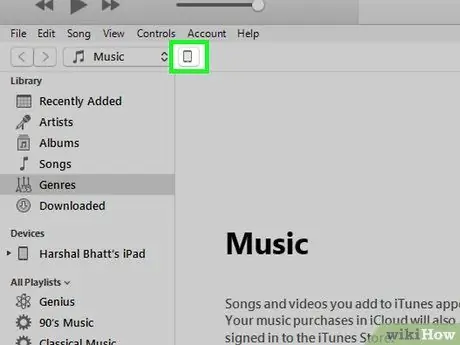
Žingsnis 3. „iTunes“lange spustelėkite „iPad“piktogramą
Pamatysite piktogramą lango viršuje, šalia meniu, kuriame rodoma jūsų „iTunes“biblioteka.
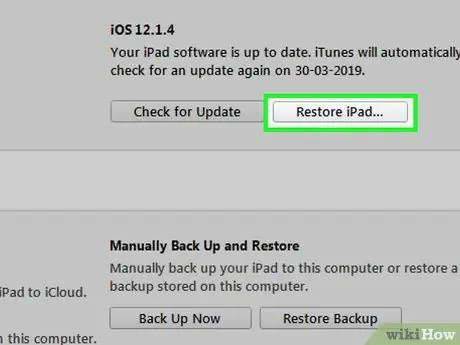
Žingsnis 4. Spustelėkite mygtuką Atkurti iPad
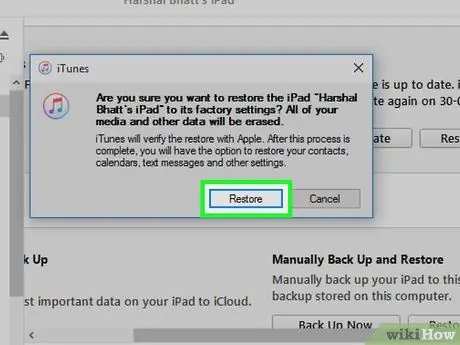
Žingsnis 5. Spustelėkite Atkurti, kad patvirtintumėte pasirinkimą

Žingsnis 6. Palaukite, kol bus atkurti „iPad“nustatymai
Procesas trunka keletą akimirkų. Proceso eigą galite stebėti naudodami „iPad“ekraną.
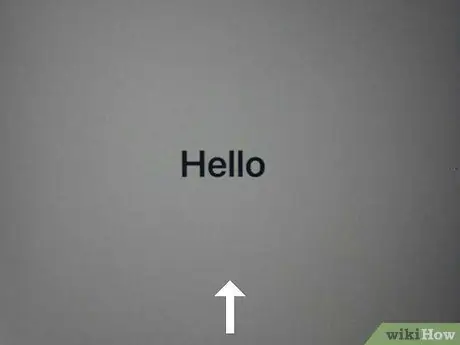
Žingsnis 7. Perbraukite ekraną, kad pradėtumėte pradinį sąrankos procesą
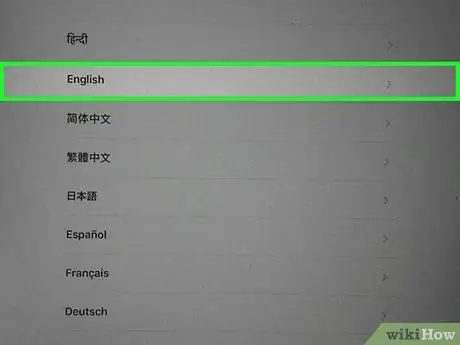
Žingsnis 8. Pasirinkite norimą kalbą ir regioną
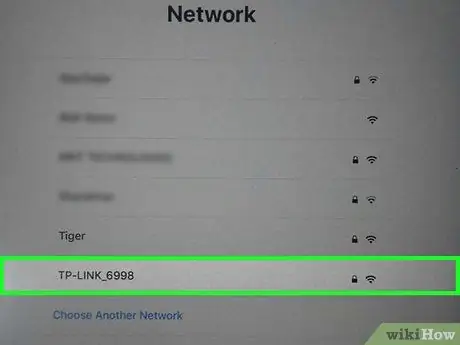
Žingsnis 9. Palieskite belaidį tinklą, kurį norite prijungti prie „iPad“
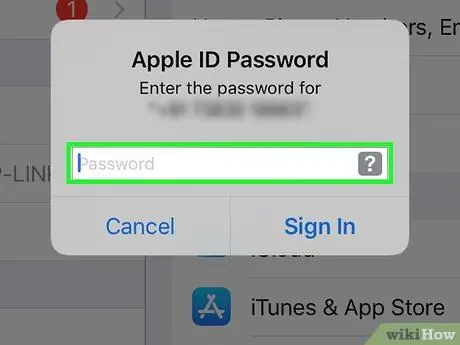
Žingsnis 10. Prisijunkite naudodami „Apple ID“ir slaptažodį
Žingsnis 1. Kompiuteryje ar mobiliajame įrenginyje atidarykite žiniatinklio naršyklę
Jei jūsų „iPad“užrakintas, nes pamiršote slaptažodį, ir niekada nenaudojote „iTunes“, kad sinchronizuotumėte „iPad“su kompiuteriu, galite naudoti „iCloud“, kad pašalintumėte slaptažodį ir atkurtumėte įrenginio nustatymus.
Šio metodo negalima laikytis, jei nesate prisijungę prie „iCloud“paskyros per „iPad“arba „iPad“nėra prijungtas prie belaidžio tinklo. Jei tai patirsite, turėsite naudoti atkūrimo režimą, kad atkurtumėte pradinius „iPad“nustatymus
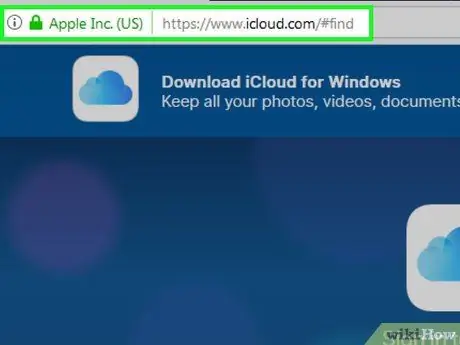
2 žingsnis. Apsilankykite „Find My iPhone“svetainėje
Nepaisant pavadinimo, svetainę galima naudoti visuose „iOS“įrenginiuose, įskaitant „iPad“.
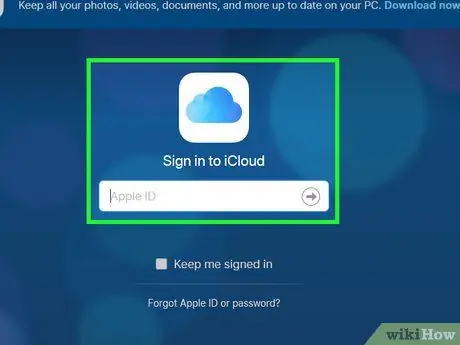
Žingsnis 3. Prisijunkite naudodami „Apple ID“ir slaptažodį
Jei pamiršote „Apple ID“arba slaptažodį, slaptažodį galite iš naujo nustatyti „iForgot“svetainėje.
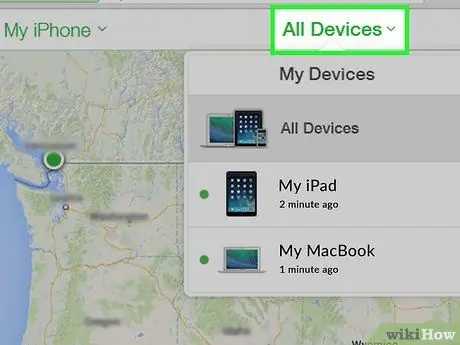
Žingsnis 4. Spustelėkite meniu Visi įrenginiai
Lango viršuje galite pamatyti meniu mygtuką.
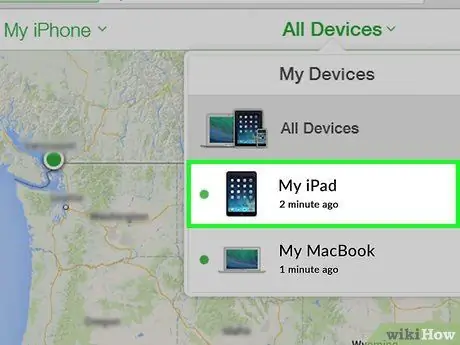
Žingsnis 5. Rodomų įrenginių sąraše spustelėkite „iPad“
Jei įrenginys nerastas, nes įrenginys yra už tinklo ribų, norėdami atkurti pradinius „iPad“nustatymus, turite naudoti atkūrimo režimą.
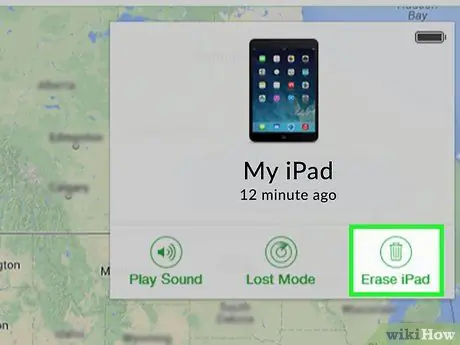
Žingsnis 6. Spustelėkite mygtuką Ištrinti
Kortelėje galite pamatyti mygtuką su kampe esančia „iPad“informacija.
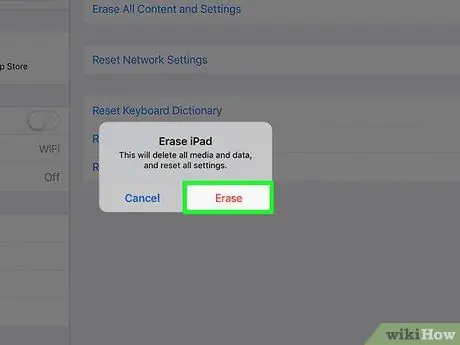
Žingsnis 7. Spustelėkite mygtuką Ištrinti
Po to vyks duomenų ištrynimo ir „iPad“nustatymo iš naujo procesas.

Žingsnis 8. Palaukite, kol bus baigtas atstatymo procesas
Procesas gali užtrukti kelias minutes. Proceso eigą galite stebėti naudodami „iPad“ekraną.
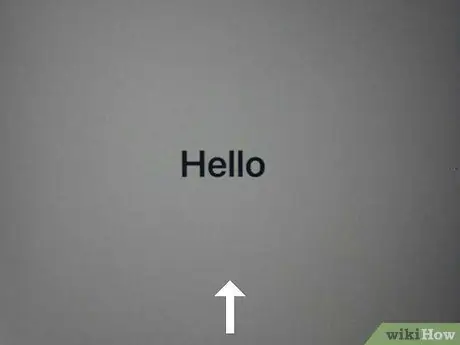
Žingsnis 9. Braukite ekraną, kad pradėtumėte pradinį „iPad“sąrankos procesą
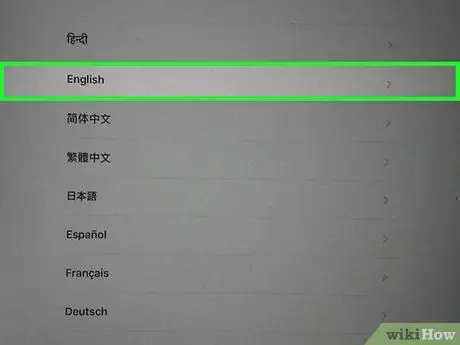
Žingsnis 10. Pasirinkite norimą kalbą ir regioną
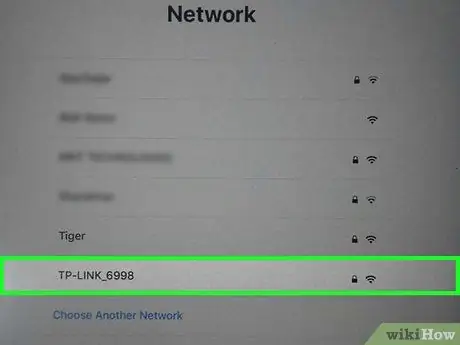
Žingsnis 11. Pasirinkite belaidį tinklą, kurį norite prijungti prie „iPad“
Jei būsite paraginti, įveskite slaptažodį.
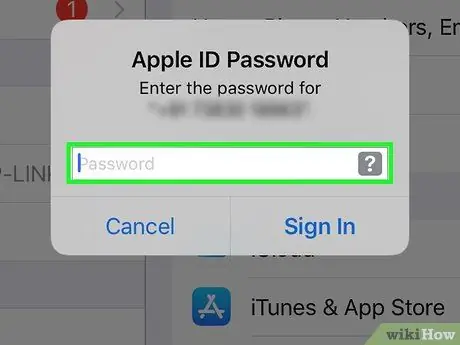
Žingsnis 12. Prisijunkite naudodami „Apple ID“ir slaptažodį
Po to „iCloud“saugomi duomenys bus grąžinti į „iPad“.
Jei jūsų prašoma prisijungti naudojant ankstesnio vartotojo „Apple ID“, turėsite prisijungti naudodami to vartotojo prisijungimo informaciją arba paprašyti, kad jis pašalintų „iPad“iš savo paskyros per icloud.com/find svetainę. Negalite naudoti „iPad“, kol ankstesnis savininkas nepašalins „iPad“iš savo paskyros
Patarimai
- Jei iš naujo nustatote „iPad“ir prašoma įvesti senojo savininko „Apple ID“ir slaptažodį, turėsite įvesti senojo savininko prisijungimo informaciją arba paprašyti, kad jis pašalintų „iPad“iš savo paskyros adresu icloud.com/find (prieinama per bet kurią interneto naršyklę). Negalite iš naujo nustatyti įrenginio, kuris vis dar užrakintas senosios savininko paskyros.
- Jei „iPad“tinkamai neįkraunamas, pabandykite pakeisti laidą ir adapterį. Jei pakeitus kabelį įkrovimas vis tiek neveikia, pabandykite atstatyti gamyklinius nustatymus.






